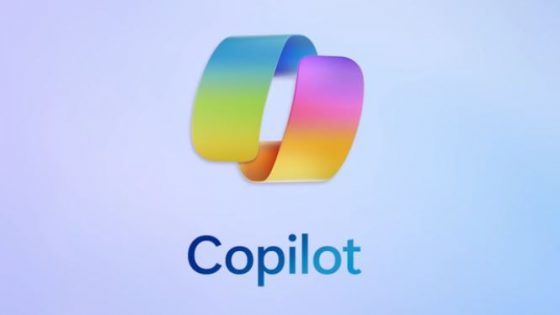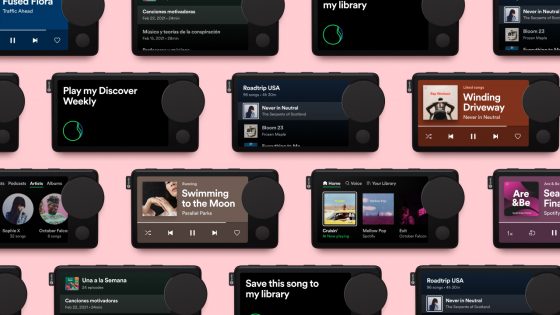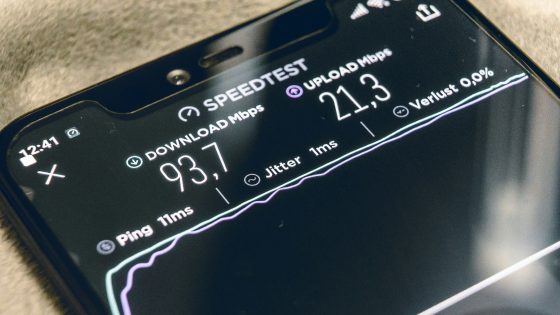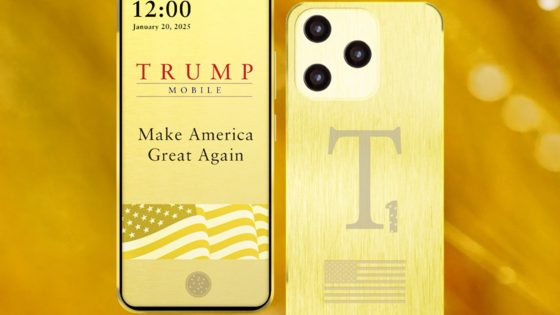Wie verlängert man die Lebensdauer eines SSD-Laufwerks?

Während die HDD bei jeder Vibration oder Erschütterung mit den Zähnen knirscht, verhalten sich die SSD-Laufwerke so, als wäre nichts passiert. Aber auch SSD-Festplatten haben eine Zahl, bei der ihre Lebensdauer versiegt. Die Verschlechterung erfolgt an jeder Zelle einzeln, sodass die SSD normalerweise nicht vollständig ausfällt.
SSDs speichern Daten auf unterschiedliche Weise – mit Single-Level- (SLC) oder Multi-Level- (MLC) Zellen, die weiter in Three-Level- (TLC) und Four-Level-Zellen (QLC) unterteilt sind. Der SLC gilt als die zuverlässigste Wahl, ist aber auch teurer als die anderen, und am anderen Ende der Skala ist der QLC billiger und weniger langlebig. Auf diese Etiketten können Sie beim nächsten SSD-Kauf achten.
Sofern Sie nicht wirklich Pech haben, wird die SSD-Festplatte wahrscheinlich die Lebensdauer der anderen Komponenten überdauern, d. h. die Wahrscheinlichkeit, dass Sie Ihren Computer früher aufrüsten/austauschen, ist größer, als die SSD ausfällt. Vor allem, wenn Sie ein völlig normaler Benutzer sind, der es bei der Datenerfassung nicht übertreibt.
Aber für diejenigen unter Ihnen, die wissen, dass Sie zu der Minderheit gehören, die ständig neue Daten auf ihre SSD-Laufwerke schreibt, können Sie einige kleine Änderungen an der Verwendung Ihrer SSD vornehmen.
Reduzieren Sie die Anzahl der Schreibvorgänge auf die SSD
Gehen Sie nicht ins Extreme und werden Sie nicht „geizig“ mit Daten. Sie können jedoch einige schlechte Gewohnheiten ablegen, die sich darauf auswirken, wie viele Schreibvorgänge wir auf die SSD-Festplatte ausführen. Schreibvorgänge haben den größten Einfluss auf die Langlebigkeit des Laufwerks, und wenn Sie unnötige Schreibvorgänge reduzieren können, tun Sie Ihrer SSD einen großen Gefallen.
Wenn Sie wissen möchten, wie lange ein Laufwerk hält, achten Sie in den Spezifikationen auf die Angabe „TBW“ (Terabytes Written). Beispiel: Samsung 990 Pro (2 TB) hat eine Kapazität von 1200 Terabyte, die 1-TB-Version nur die Hälfte. Das bedeutet, dass Sie 1200/600 Terabyte schreiben können, aber dann ist es höchste Zeit, über den Kauf einer neuen nachzudenken. Die Festplatte schaltet sich nicht von selbst ab, wenn diese Zahl erreicht ist, sie könnte viel früher kaputtgehen. Betrachten Sie es als eine grobe Zeitleiste, die angibt, wie viel Zeit noch auf der Festplatte verbleibt.
Kommen wir zurück zum Schreiben. Wie können Sie unnötige Protokollierung reduzieren? Jedes Mal, wenn der Computer in den Ruhezustand wechselt, schreibt Windows einen Teil der Daten vom RAM auf die Festplatte. Obwohl es praktisch ist, Ihren Computer in den Ruhezustand zu versetzen, da Sie ihn in wenigen Sekunden wieder verwenden können, handelt es sich dabei um unnötige Schreibvorgänge auf der Festplatte, die sich im Laufe der Jahre ansammeln und die Lebensdauer der SSD beeinträchtigen können, insbesondere wenn Sie dies mehrmals am Tag tun.

Wenn Sie unnötige Schreibvorgänge auf die Festplatte reduzieren können, tragen Sie am meisten zur langen Lebensdauer der SSD bei.
Was Sie vielleicht nicht wussten, ist, dass das System einen Teil der Festplatte als virtuellen Speicher nutzt, ähnlich wie es Telefonhersteller in den letzten Jahren getan haben, wo Sie in den technischen Daten sehen werden, dass das Telefon über 12 GB + 4 GB RAM verfügt. Die Zahl nach dem Plus gibt den virtuellen Speicher an, den das System vom Laufwerk ausleihen kann. Wenn Ihnen der Hardware-RAM ausgeht, schreibt das System die restlichen Daten auf die Festplatte, um einen reibungslosen Betrieb Ihres Computers zu gewährleisten. Möglicherweise sind nur wenige von Ihnen auf die Datei gestoßen pagefile.sys, die ungewöhnlich groß sein könnte. Dies ist der für den virtuellen Speicher reservierte Platz.
Wenn Sie wissen möchten, wie viel Speicherplatz dem virtuellen RAM zugewiesen ist, gehen Sie zu Einstellungen → System → Systeminformationen → Zusätzliche Systemeinstellungen → Erweitert → Erweitert → Virtueller Speicher. Die Größe des Arbeitsspeichers ist bei neueren Computern selten ein Problem. 8 GB reichen aus, wenn Sie kein anspruchsvoller Benutzer sind, 16 GB sind optimal und mit 32 GB sind Sie für die Zukunft gerüstet. Auch der Arbeitsspeicher lässt sich leicht aufrüsten, es sei denn, Sie haben einen Laptop, bei dem er auf der Platine verlötet ist. Sie können in den Einstellungen auch ändern, woher das System den zusätzlichen Speicherplatz bezieht. Sie können es auf Ihrem sekundären Laufwerk einrichten und so dem primären Laufwerk etwas Schreibaufwand ersparen.
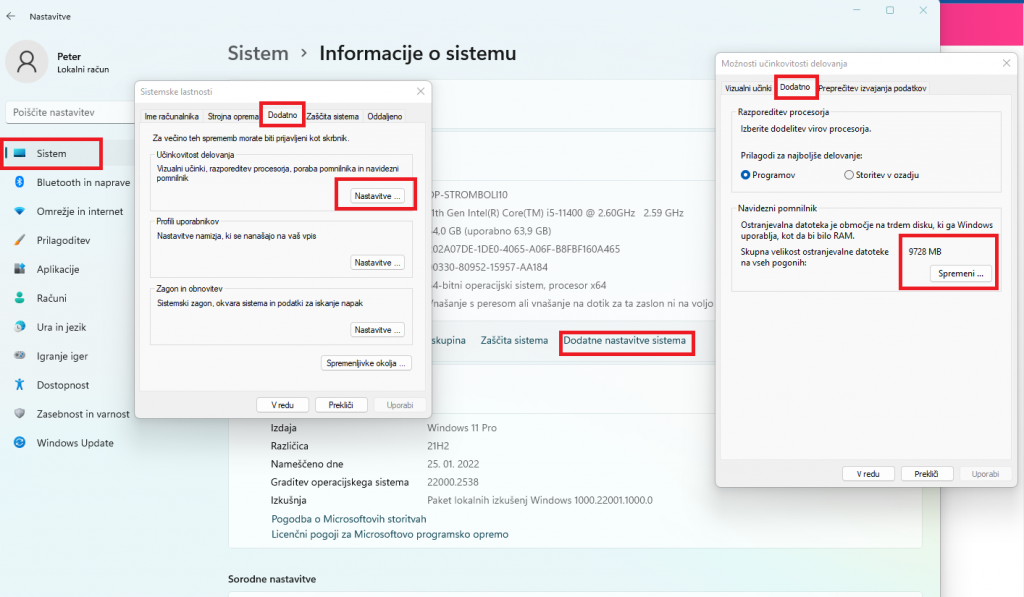
Eine temporäre Festplatte kann praktisch sein
Wenn Sie Designer sind, kommen Sie nicht umhin, ständig auf die Festplatte zu schreiben. Beim Bearbeiten von Aufnahmen und Fotos, insbesondere wenn Sie Ihre Arbeit häufig manuell speichern, müssen ziemlich viele Daten auf die Festplatte geschrieben werden. In einigen Programmen (Photoshop, Premiere Pro...) können Sie einen temporären Datenträger (engl. Scratch Disk) festlegen, auf dem temporäre Dateien gespeichert werden. Wählen Sie in den Einstellungen eine Festplatte mit guter Haltbarkeit oder eine Festplatte, die nicht so wichtig ist oder auf der Sie keine wertvollen Daten speichern.
Auch Webbrowser zeichnen viele Daten auf (Cookies, temporäre Dateien, Bilder, Skripte...). Wenn Sie der Meinung sind, dass Chrome schneller laufen könnte, können Sie den Datenverkehr auf ein schnelles und langlebiges Solid-State-Laufwerk (anstelle einer Festplatte) oder umgekehrt auf ein sekundäres Laufwerk umleiten, um unnötigen Verschleiß Ihres Hauptlaufwerks zu vermeiden.
Standardmäßig speichert Chrome den Cache unter C:\Users\User\AppData\Local\Google\Chrome\User Data.

Nach all den Jahren können wir immer noch nicht mit ein paar Klicks ändern, wo der Browser zwischenspeichert. Statt ein paar Klicks müssen wir in der Eingabeaufforderung spielen und die Registrierung ändern.
Hitze ist kein Freund von SSDs
Einige SSDs sind mit Kühlern ausgestattet und dienen nicht nur der Dekoration oder dem Anreiz, Gamer anzulocken. SSDs verfügen über eine ganze Reihe kritischer Komponenten (Controller, Speicher, Cache usw.), denen Sie lieber keine Hitze ausgesetzt werden sollten. Die neuesten PCIe-5.0-SSDs sind besonders anfällig für Überhitzungsprobleme. Auch in diesem Fall gehen keine bereits gespeicherten Daten verloren, nicht gespeicherte Daten können jedoch durch das Herunterfahren nach Überhitzung verloren gehen.
Sorgen Sie für eine ausreichende Kühlung der SSD. Wer keine SSD mit Kühler kauft, kann zumindest darauf achten, dass der Luftstrom im Gehäuse relativ optimal ist. Achten Sie bei SSD-Festplatten mit Kühler auf den korrekten Einbau.
Für die meisten besteht kein Grund zur Sorge
Spiele starten, Videos ansehen ... die Aufgaben, die wir täglich erledigen, beschränken sich meist nur auf das Lesen von der Festplatte, und das Lesen hat einen wesentlich geringeren Einfluss auf die Lebensdauer der SSD-Festplatte. Wie bereits erwähnt, werden die meisten Menschen lieber ihren Computer wechseln, als das Ende der SSD zu sehen.
Auch Windows ist sehr hilfreich. Es steht nicht einfach untätig da, sondern nutzt die TRIM-Funktion für eine optimierte Antriebsleistung. Die TRIM-Funktion teilt der SSD mit, welche Daten unbrauchbar sind und gelöscht werden können. Zusammen mit der Verschleißausgleichsfunktion sorgen sie für einen schnellen Betrieb und einen gleichmäßigen Verschleiß über die gesamte Scheibe.
Sie können den Zustand der SSD beispielsweise mit dem kostenlosen Programm CrystalDiskMark überprüfen, das die Schreib- und Lesegeschwindigkeiten testet. Sollten Sie starke Abweichungen von den beworbenen Geschwindigkeiten bemerken, kann das bedeuten, dass die SSD ihre besten Zeiten überschritten hat.
Nachfolgend finden Sie einige Laufwerke mit guter Haltbarkeit und Geschwindigkeit:
- Samsung 990 Pro 2TB (169 €): eine der besseren SSDs auf dem Markt
- Sabrent 2230 1TB (108,99 €): steht vor allem wegen seiner Kompatibilität mit Spielekonsolen (Steam Deck), Laptops und Mini-Computern auf der Liste.
- Crucial P3 Plus 2 TB (109,99 €): SSD der 4. Generation, von der Geschwindigkeit her eher im Mittelfeld, aber extrem langlebig und günstig.
- Crucial T500 2 TB (163,90 €): Kaufen Sie einen Kühler, extrem schnell und langlebig, auch für PS5 geeignet.
- Crucial T705 1 TB (206,99 $): Wenn Sie glauben, für die neueste PCIe 5.0-Generation bereit zu sein und der höhere Preis kein Problem darstellt, ist die Crucial T705 eine der sinnvolleren Anschaffungen. Wir empfehlen jedoch, zu warten, bis die Verfügbarkeit steigt und die Preise etwas sinken.
- Crucial T700 1 TB (172,54 €): Ebenfalls PCIe 5.0, etwas günstiger und langsamer als oben.